Im Gegensatz zu Android haben es iPhone-Nutzer schwererZugriff auf ihre Geräte unter Linux. Zwar haben Distributionen wie Ubuntu 2017 die Unterstützung für Apple-Smartphones verbessert, aber es ist keineswegs perfekt. Oft reicht es nicht, nur ein iPhone anzuschließen, und es sind einige zusätzliche Schritte erforderlich, um richtig zu funktionieren. In diesem Artikel wird daher erläutert, wie Sie unter Linux auf das iPhone zugreifen können.
SPOILER ALARM: Scrollen Sie nach unten und sehen Sie sich das Video-Tutorial am Ende dieses Artikels an.
iFuse
Mit Abstand der beste Weg, um auf das interne iPhone zuzugreifenDie Speicherung auf der Linux-Plattform erfolgt mit iFuse. Das Tool erleichtert den Zugriff auf Dateien auf jedem iOS-Gerät mithilfe eines Sicherungsdateisystems. Diese Lösung ist keineswegs perfekt, aber da es keinen nativen Weg gibt, ein iOS-Gerät unter Linux zu lesen, ist dies die beste aller schlechten Situationen.
Installation
Die Installation von iFuse ist unter den meisten Linux-Betriebssystemen einfachsysteme. Es nutzt die Softwarebibliothek libmobiledevice, um alles möglich zu machen, sodass Benutzer ihre Geräte nicht "jailbreaken" müssen. Hier erfahren Sie, wie Sie es auf Ihrer Linux-Distribution installieren.
Ubuntu
sudo apt install ifuse
Debian
sudo apt-get install ifuse
Arch Linux
sudo pacman -S ifuse
Fedora
sudo dnf install ifuse
OpenSUSE
Der einfachste Weg, um das iFuse-Tool zum Öffnen zu installierenSUSE läuft über das OBS-System. Folgen Sie diesem Link und klicken Sie auf die Schaltfläche "Ein-Klick-Installation". iFuse wird für alle aktuellen Versionen von Open SUSE Linux verteilt.
Build für andere Linuxe
IFuse unter Linux ohne Mainstream betreibenSysteme sollten nicht schwierig sein, da das Tool eine der einzigen Möglichkeiten ist, wie Benutzer auf Dateisysteme von iOS-Geräten auf der Plattform zugreifen können. Um es zu installieren, überprüfen Sie Ihren Paketmanager, suchen Sie nach "ifuse" und installieren Sie es. Wenn diese Software aus irgendeinem Grund nicht in den Software-Repositorys des Betriebssystems enthalten ist, befolgen Sie die nachstehenden Anweisungen, um die Software zu erstellen und manuell zu installieren.
Stellen Sie Folgendes sicher, um den Build zu starteninstallierte Pakete. Beachten Sie, dass die Paketnamen je nach Betriebssystem unterschiedlich sein können. Ihre beste Wette ist die Suche mit diesen Namen: git, usbmuxd, make, autoheader, automake, autoconf, libtool, pkg-config und gcc.
Wenn die gesamte Software installiert ist, die zum Erstellen von iFuse erforderlich ist, laden Sie den Quellcode mit dem Tool git herunter.
git clone https://github.com/libimobiledevice/ifuse.git
Verwenden Sie dann den Befehl CD, um das Quellcodeverzeichnis einzugeben, damit der Kompilierungsprozess beginnen kann.
cd ifuse
Der erste Schritt beim Kompilieren von iFuse ist das Ausführen des Autogen-Tools.
./autogen.sh
Führen Sie nach Autogen das Konfigurationstool aus. Configure scannt Ihren PC und bereitet alles für das Kompilieren vor. Es wird nach Dingen wie Betriebssystemversion, Kernelversion usw. gesucht.
./configure
Sobald die Konfiguration abgeschlossen ist, kann die erste Phase des Kompiliervorgangs beginnen.
make
Beenden Sie den Kompilierungsprozess, indem Sie make mit make install erneut ausführen. Dadurch wird der Quellcode verwendet und die kompilierte Version auf dem System installiert.
sudo make install
IFuse verwenden
iFuse ist kein Programm. Es ist ein Dateisystem, das unbeaufsichtigt im Hintergrund ausgeführt wird. Wenn das Tool unter Linux installiert ist, können iOS-Geräte problemlos mit Linux-basierten Betriebssystemen interagieren. Gehen Sie folgendermaßen vor, um auf Dateien zuzugreifen.

Schritt 1: Öffnen Sie den Dateimanager.
Schritt 2: Schließen Sie Ihr iPhone, iPad oder iPod touch an Ihren Linux-PC an.
Entsperren Sie das angeschlossene Gerät und klicken Sie aufDie auf dem Bildschirm angezeigte Eingabeaufforderung "Vertrauenswürdig". Es ist wichtig, dass Sie dem PC vertrauen, dass Ihr Gerät mit dem PC verbunden ist. Andernfalls kann iFuse nicht auf das Gerät zugreifen, und Sie müssen es trennen und erneut ausführen.
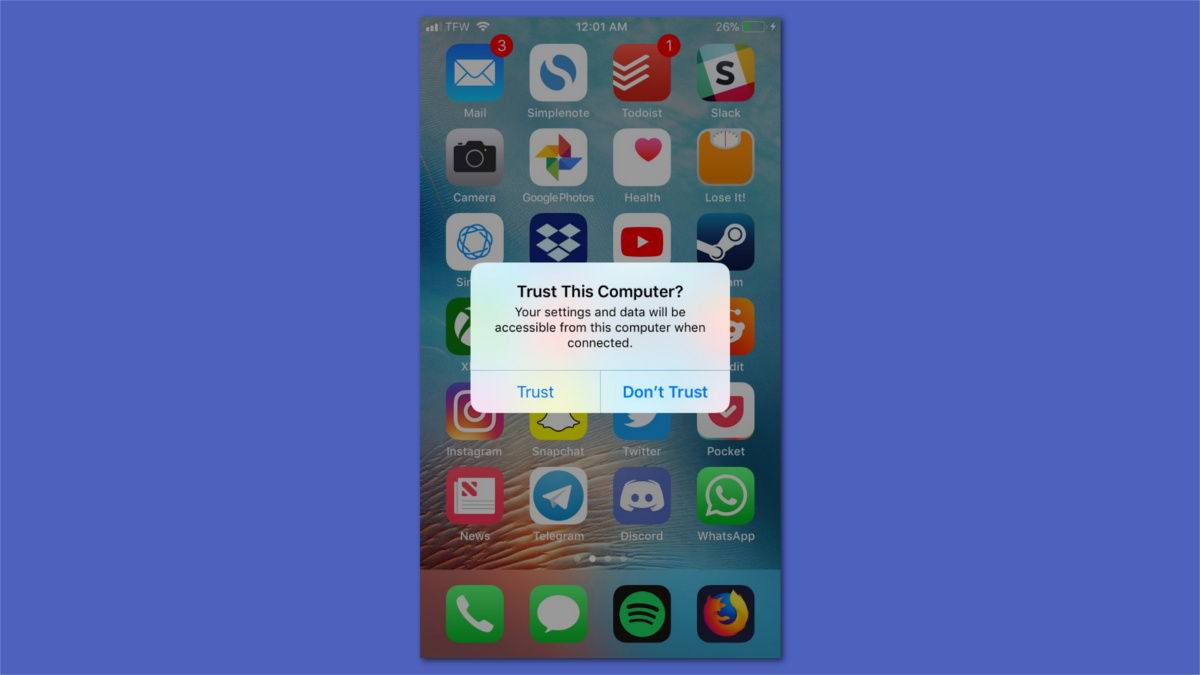
Schritt 3: Wenn iFuse erfolgreich eine Verbindung herstellt, wird Ihr iOS-Gerätwird im Dateimanager als eingehängtes Gerät angezeigt. Klicken Sie darauf, um die darauf befindlichen Dateien zu durchsuchen. Seien Sie vorsichtig, dass es manchmal abstürzt. Dies ist unvermeidlich, da Apple-Produkte keine offizielle Linux-Unterstützung haben. Benutzung auf eigene Gefahr.
Shotwell
iFuse ist ein guter Weg, um einfach auf die Daten zuzugreifenauf einem Apple-Gerät unter Linux. Das heißt, es ist kein direkter Prozess. Wenn Sie unter Linux auf die Fotos und Videos auf Ihrem iOS-Gerät zugreifen möchten, sich aber nicht mit dem Dateimanager befassen möchten, sollten Sie den Shotwell-Fotomanager installieren. Es kann iFuse verwenden und damit die Bilder und Videos automatisch importieren.
Ubuntu
sudo apt install shotwell
Debian
sudo apt-get install shotwell
Arch Linux
sudo pacman -S shotwell
Fedora
sudo dnf install shotwell
Öffnen Sie SUSE
sudo zypper install shotwell
Andere Linuxe
Shotwell ist eine beliebte Fotoverwaltungslösungunter Linux. Daher ist es auf so gut wie allen Linux-Betriebssystemen verfügbar. Installieren Sie es, indem Sie Ihren Paketmanager nach "shotwell" durchsuchen. Alternativ können Sie Gnome Software (oder ein anderes Software-Browser-Tool) aufrufen und auf diese Weise installieren. Kannst du es nicht finden? Laden Sie es stattdessen von der Website herunter!
Shotwell verwenden
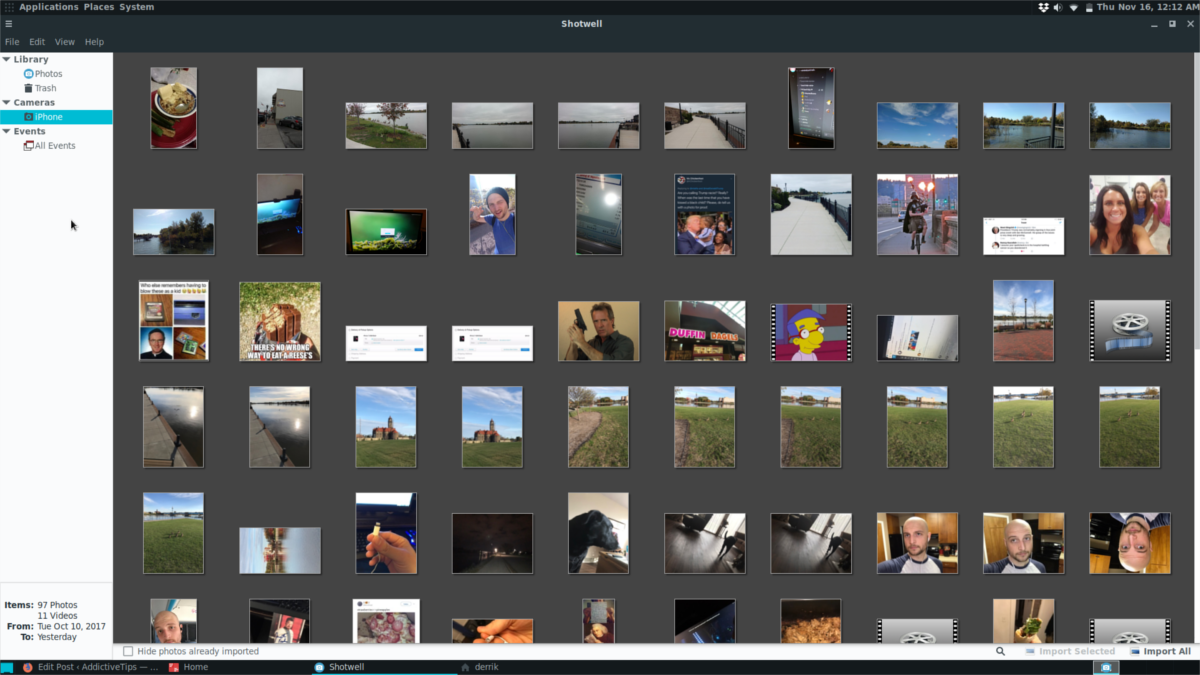
Shotwell benötigt wie iFuse keineKonfiguration, sobald es installiert ist. Wenn Sie Ihr iOS-Gerät anschließen (sofern iFuse installiert ist), wird ein Popup angezeigt. Im Popup werden Sie gefragt, ob Sie Bilder automatisch in Ihre Bibliothek importieren möchten. Klicken Sie auf die Schaltfläche, um dies zuzulassen. Kurz darauf importiert Shotwell alle Fotos auf Ihren PC.









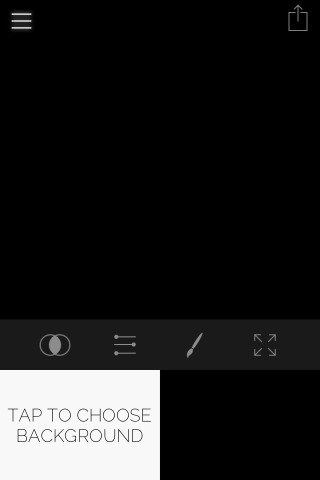



Bemerkungen